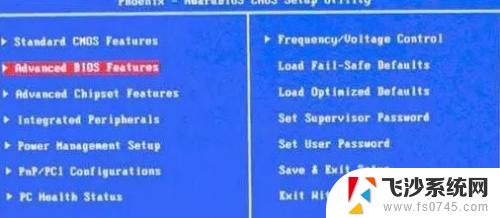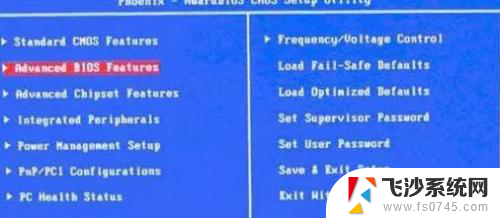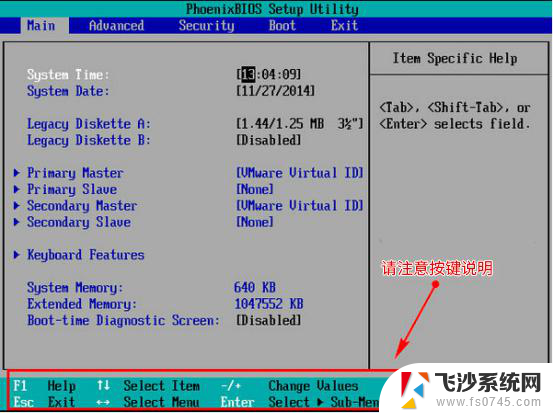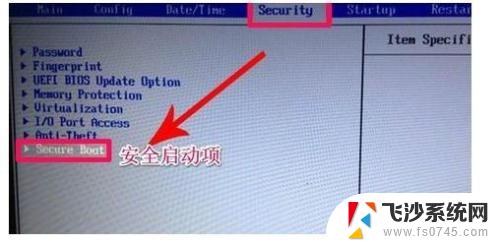在bios里怎么设置u盘为第一启动 BIOS中如何设置U盘启动
在如今数字化时代,U盘已成为我们生活中不可或缺的一部分,当我们需要在电脑上进行一些重要的操作时,如系统安装、恢复或修复,我们可能需要将U盘设置为第一启动项。而这一操作,需要在计算机的BIOS(Basic Input/Output System)中进行设置。BIOS是计算机中一个重要的固件,它负责启动计算机并控制硬件设备。我们应该如何在BIOS中设置U盘为第一启动项呢?
具体步骤:
1.由于电脑品牌不同,使用的主板也不相同,所以进入bios的方法也不一样
一般台式电脑使用开机不间断按F12、DEL、ESC多一些;
笔记本电脑使用开机不间断按F1、F2、enter多一些。
具体的要看电脑启动时显示的信息。


2.下面我用联系电脑为例,现在的品牌电脑一般都附带启动顺序可选项,
在不进入bios的情况下也可以选择U盘启动
3.重启电脑,不间断按F12键。会弹出“启动设备菜单窗口”
如果插入了U盘启动盘,会自动显示usb key ,只要选中usb key 按下回车键,就可以进入U盘启动模式了。

4.如果希望下次在不使用F12键,电脑自动就进入U盘启动模式。在弹出的启动设备菜单窗口中,选择“ENTER Setup”进行BIOS设置。

5.来到BIOS界面后,使用键盘的左右方法键盘,选择startup选项

6.切换界面后,选择第一个选项,即Primary Root Sequence 主要启动顺序
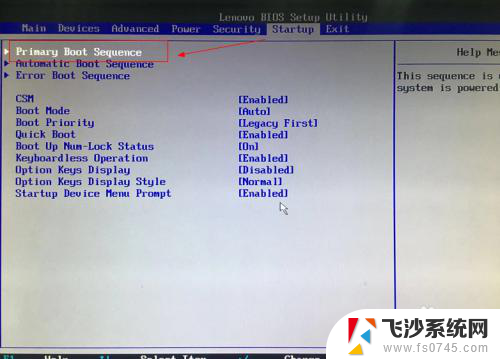
7.进入设置明细界面,通过按小键盘的“+”和“-”(加减号)来实现顺序的改变。将usb key 设置为第一个,有的电脑可以能是usb Hdd。
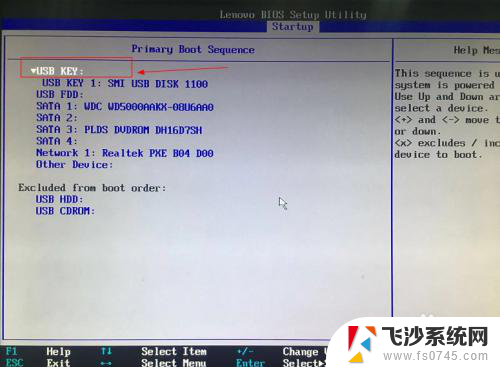
8.然后切换到exit界面,选择保存并退出(save changes and exit)即可
也可以使用快捷键F10来保存退出。
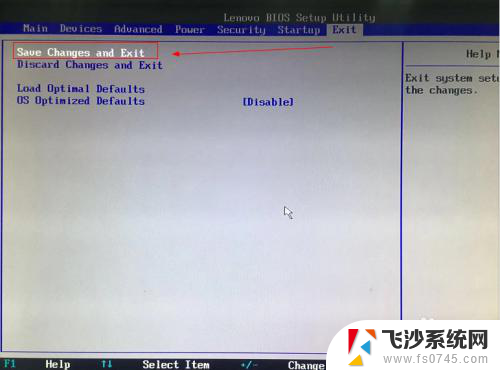
9.若是BIOS带有语言选项,对英文不熟悉的,
也可以在MAIN中选择Language语言选项,
将语言设置为中文界面进行操作。
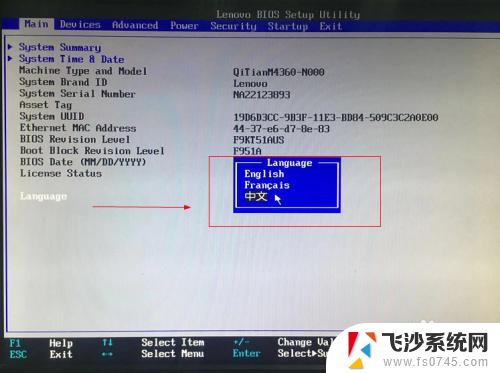


以上就是在BIOS中将U盘设置为第一启动项的全部内容,如果有不清楚的地方,用户可以按照小编的方法进行操作,希望能够帮助到大家。